
打开一个word文档,此时我们可以看到很多字体下方都有双蓝线,按键盘上的Ctrl+A键,将文档中的所有内容全选

点击工具栏中的审阅
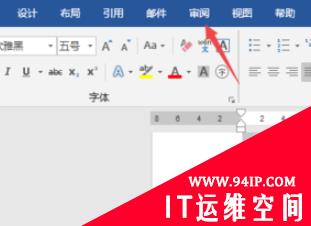
然后点击拼写和语法
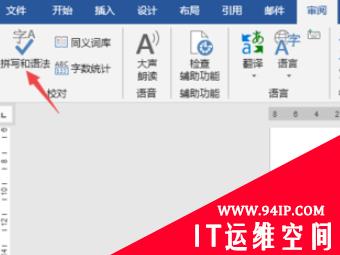
点击忽略
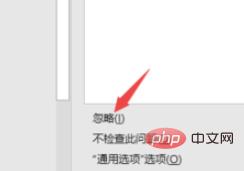
我们会发现就去除了一个,我们继续点击忽略
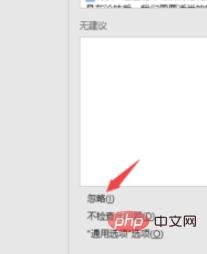
点击完成后会弹出图示中的窗口,我们点击是

然后点击确定
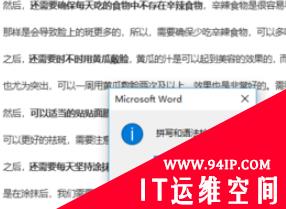
结果如图所示,这样我们就去除了字体下方的双蓝线了。

转载请注明:IT运维空间 » windows » word中如何去除字体下方双蓝线 如何取消word文字底下的双蓝线

打开一个word文档,此时我们可以看到很多字体下方都有双蓝线,按键盘上的Ctrl+A键,将文档中的所有内容全选

点击工具栏中的审阅
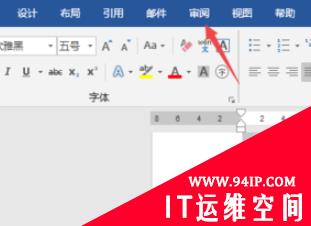
然后点击拼写和语法
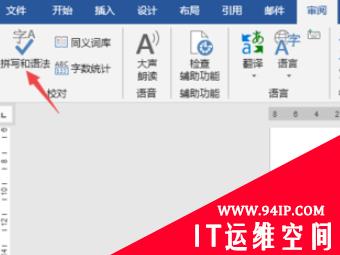
点击忽略
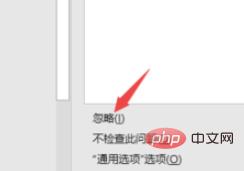
我们会发现就去除了一个,我们继续点击忽略
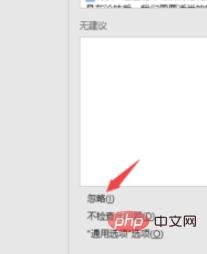
点击完成后会弹出图示中的窗口,我们点击是

然后点击确定
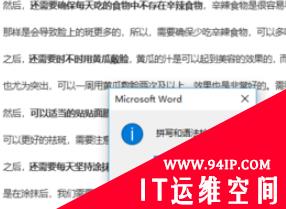
结果如图所示,这样我们就去除了字体下方的双蓝线了。

转载请注明:IT运维空间 » windows » word中如何去除字体下方双蓝线 如何取消word文字底下的双蓝线

sql server 与oracle 中字段类型的对应

mysql中表的一个字段的字段名和关键字重名 怎么写sql语句

mysql将bin-log日志文件转为sql文件

Mysql闪回工具之binlog2sql的原理及其使用

MySQL导入SQL文件及常用命令

【Oracle】本地PL/SQL Developer配置,访问本地数据库/system 登录sysdba

等保 Oracle和SQL server数据库策略查看

oracle PS/SQL DEVELOPER

Win7 64位下sql server链接oracle的方法

实用Word技巧分享:添加背景,制作好看的信纸 怎样用word制作漂亮的信纸

解读springboot配置mybatis的sql执行超时时间(mysql)
2023-02-27
mysql数据库如何转移到oracle
2023-02-27
MySQL如何查看正在运行的SQL详解
2023-02-27
支持在线写SQL的Oracle学习免费网站推荐!(个人常使用)
2023-02-27
sql server 与 mysql 中常用的SQL语句区别讲解
2023-02-27
浅析Mysql和Oracle分页的区别
2023-02-27
mysql数据库操作_高手进阶常用的sql命令语句大全 原创
2023-02-27
MySQL动态SQL拼接实例详解
2023-02-27
MySQL与JDBC之间的SQL预编译技术讲解
2023-02-27
解决MySql版本问题sql_mode=only_full_group_by
2023-02-27
发表评论